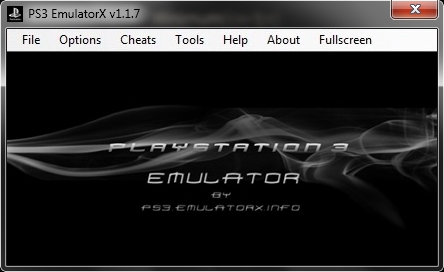დიდი სვეტების ცხრილებში, საკმაოდ მოუხერხებელია დოკუმენტის საშუალებით ნავიგაცია. ყოველივე ამის შემდეგ, თუ ცხრილის სიგანე ვრცელდება ეკრანის სიბრტყის საზღვრებს მიღმა, მაშინ მწკრივების სახელების დასათვალიერებლად, რომლებშიც მონაცემები შეიტანება, მოგიწევთ მუდმივად გადაახვიოთ მარცხნივ და შემდეგ ისევ მარჯვნივ დაბრუნდეთ. ამრიგად, ამ ოპერაციებს დასჭირდება დამატებითი დრო. იმისათვის, რომ მომხმარებელმა დაზოგოს თავისი დრო და ძალისხმევა, Microsoft Excel- ში არსებობს სვეტების გაყინვის შესაძლებლობა. ამ პროცედურის დასრულების შემდეგ, ცხრილის მარცხენა მხარე, რომელშიც მწკრივის სახელები მდებარეობს, ყოველთვის იქნება მომხმარებლის წინაშე. მოდით ვნახოთ, თუ როგორ გავყინოთ სვეტები Excel- ში.
მარცხენა სვეტის ჩაკეტვა
მარცხენა სვეტის დაფიქსირება ფურცელზე, ან ცხრილში, საკმაოდ მარტივია. ამისათვის დააჭირეთ ღილაკს "ნახვა", დააჭირეთ ღილაკს "გაყინვა პირველი სვეტი".

ამ ნაბიჯების დასრულების შემდეგ, მარცხენა სვეტი ყოველთვის თქვენს ხედვაში იქნება, არ აქვს მნიშვნელობა რამდენს გადაადგილდებით დოკუმენტი მარჯვნივ.

გაყინეთ მრავალი სვეტი
რა უნდა გააკეთოთ, თუ საჭიროა ერთზე მეტი სვეტის გაერთიანება რამდენიმეში? ეს შეკითხვა აქტუალურია იმ შემთხვევაში, თუ რიგის სახელის გარდა, გსურთ შემდეგი ან სხვა სვეტების ერთი ან რამდენიმე მნიშვნელობის მნიშვნელობები იყოს თქვენს ხედვაში. გარდა ამისა, მეთოდი, რომელზეც ქვემოთ ვისაუბრებთ, შეიძლება გამოყენებულ იქნას, თუ რაიმე მიზეზის გამო, მაგიდის მარცხენა საზღვარსა და ფურცლის მარცხენა საზღვარს შორის კიდევ არის სვეტები.
შეარჩიეთ კურსორი ფურცელზე ყველაზე მაღალ უჯრედზე, სვეტის არეალის მარჯვნივ, რომელიც გსურთ დააჭიროთ. ყველაფერი იმავე ჩანართში "View" დააჭირეთ ღილაკს "უბნების დაფიქსირება". სიაში, რომელიც იხსნება, აირჩიეთ ელემენტი იმავე სახელწოდებით.

ამის შემდეგ, მაგიდის ყველა სვეტი შერჩეული უჯრედის მარცხნივ იქნება დასამაგრებელი.

გახსენით სვეტები
იმისათვის, რომ დააფიქსიროთ უკვე ფიქსირებული სვეტები, კვლავ დააჭირეთ ღილაკს "გაყინვის ადგილები". ამჯერად, ღილაკი "Unhook area" უნდა იყოს წარმოდგენილი იმ ჩამონათვალში, რომელიც იხსნება.

ამის შემდეგ, ყველა დასამაგრებელი ადგილი, რომელიც მიმდინარე ფურცელზე იყო, გაუსუფთავებელია.

როგორც ხედავთ, Microsoft Excel- ის დოკუმენტში სვეტები შეიძლება დაიხუროს ორი გზით. პირველი მხოლოდ შესაფერისია ერთი სვეტის დასაფიქსირებლად. მეორე მეთოდის გამოყენებით, შეგიძლიათ დააფიქსიროთ ორივე ერთი სვეტი ან რამდენიმე. მაგრამ, ამ ვარიანტებს შორის არ არსებობს უფრო ფუნდამენტური განსხვავებები.